 メルマガは例外なくInstapaperで読むようにしています。
メルマガは例外なくInstapaperで読むようにしています。
長文メルマガはその場で読み切れないことが多く、未読のまま溜まってしまいやすいからです。
Instapaperであれば、記事ごとにスクロール位置を記憶してくれるので、一気に読むための時間をとれなくても、数分のスキマ時間をぬって少しずつ確実に読み進めることができます。
その結果、消化率もアップします。
消化の主役はもっぱらスマホアプリです。
というわけで、本記事では、Gmailで受信しているメルマガをInstapaperに自動転送するための設定手順を詳しく解説します。
あらまし
Instapaperにアカウントを登録すると、自分専用の登録用アドレスが発行されます。このアドレス宛てにメールを送ると、メール本文の内容がInstapaperに登録されます。
なお、メール本文にURLが含まれていると、そのURLの記事内容がInstapaperに登録されます。複数のURLが含まれている場合は、最初のURLのみが登録対象となり、それ以外のURLはもちろん、本文の内容もすべて無視されます。
ただし、URLの記事内容が登録されるのは、本文全体が1534バイト未満の場合のみで、これを超えると本文の内容が登録されます(この1534バイトという数値は個人的に試行錯誤して割り出した数値のため、公式なものではありません)。
1534バイトがどのくらいの分量かについては後述します。
たとえば、以下のようなメールを登録用アドレスに送信すると、URLの記事内容がInstapaperに登録されます。
以下をご覧ください。
https://cyblog.jp/21502
一方、以下のようなメールを登録用アドレスに送信すると、このメール本文の内容がそのままInstapaperに登録されます。ちょうど1534バイトあります。
シゴタノ!の大橋です。
こんにちは。少し前ですが、Gmailの「スーパースター」の活用法について
以下のような記事を書きました。▼Gmailのスーパースターを使って対応が必要なメールをモード別に分けて整理する
https://cyblog.jp/10694特に注目いただきたいのは、記事後半の
「分類したメールを呼び出す」以降です。届いたメールを、その内容に応じて
赤・緑・紫・青の4つに分類するのですが、
この4つはそれぞれに異なるアクションを要求します。・赤:返信すべし
・緑:対応すべし
・紫:様子を見るべし
・青:読むべし記事にはこのようには書いていませんが、
要するにこういう要求がつきつけられているわけです。質の異なる複数の要求が同時につきつけられると、
人は混乱します。1つずつ順番に対応すれば問題なく手がけられる仕事も、
同時に対応を迫られると、手が止まってしまうのです。そこで、今回の記事では「要求」を4つに分類し、
同じ分類のメールは同じタイミングでまとめて
手がけられるようにする方法をご紹介しています。こうすることで、メールの返信をするときは、
返信が必要なメールだけを表示させて、残りは隠してしまう、
ということができます。メールの返信という作業に集中できるわけです。
ちょっとだけゲームっぽいですよね。
ところで、最近読んだ本に以下のようなことが書かれていました。
> 現実の世界では、選択肢を削ると効果が出る。
>
> ウォルマートではピーナツバターのブランドを2つ減らした
> ところ、このカテゴリーの売り上げがアップした。
>
> 同じように、プロクター・アンド・ギャンブル(P&G)では
> 小売店で取り扱うスキンケア商品の品ぞろえを削ったところ、
> そのほかの商品の売り上げが増加した。
>
> 選択肢が削られた後、顧客は商品の品揃えが豊富になったように
> 思えると報告しているが、これ
原文はこの後も続くので、これくらいの分量のメルマガであればメール本文の内容が登録されると考えて良いでしょう。冒頭付近にURLがありますが、こちらの中身は登録されません。
逆に、この分量よりも1文字でも短くなると、冒頭付近のURLの中身が登録されます(メール本文は登録されません)。
なお、この1534バイトという数値は、ある程度の長さのメールを用意して、これを1文字削ってはメール送信して確かめる、を繰り返して割り出した数字です。本文に使われている文字(半角か全角か)によって多少前後する可能性があります。
従って、あくまでも目安とお考えください。
Gmailで受信しているメルマガをInstapaperに自動転送するための設定手順
というわけで、Instapaperの登録用アドレスにメルマガを転送すれば、メルマガをInstapaperで読むことができます。
特に、すでにGmailでメルマガを受信している、という場合はGmailのフィルタ+メール転送を使えば、指定したメルマガをInstapaperに自動登録させることができます。
以降、設定手順です。
Instapaperでの自分専用の登録用アドレスを確認する
まず、自分専用の登録用アドレスを確認します。
Instapaperにはアプリ版もありますが、登録用アドレスはPC版(ブラウザでアクセス)でしか確認できないようです。
▼ちょっとわかりにくのですが、画面右下にある「More」をクリックします。
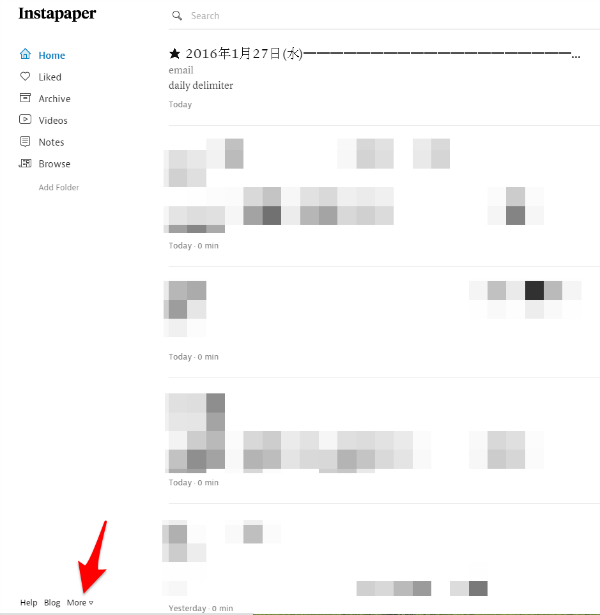
▼以下のメニューが表示されるので、「How to Save」をクリックします。
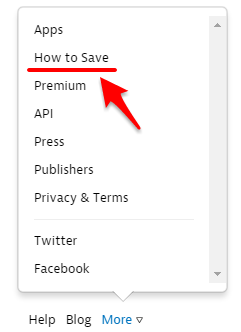
▼以下の画面が表示されるので、「Email」タブをクリックします。
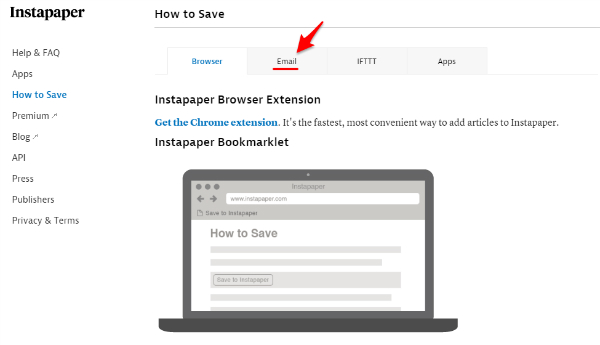
▼以下のカコミの部分が登録用アドレスです。クリップボードにコピーしておきます。
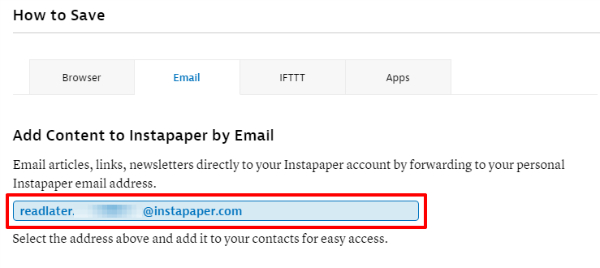
Gmailの設定で「転送先アドレス」を追加する
次に、Gmailの「転送先アドレス」に先ほど確認したInstapaperの登録用アドレスを追加します。Gmailに届いたメルマガを自動転送させるにあたって、あらかじめGmail上に転送先として登録しておく必要があるためです。
▼Gmailの設定画面に進みます(右上のギアボタンをクリック → 「設定」をクリック)。
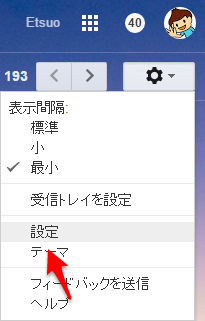
▼「メール転送とPOP/IMAP」タブをクリックします。

▼「転送先アドレスを追加」ボタンをクリックします。

▼先ほど確認したInstapaperの登録用アドレスを入力します。
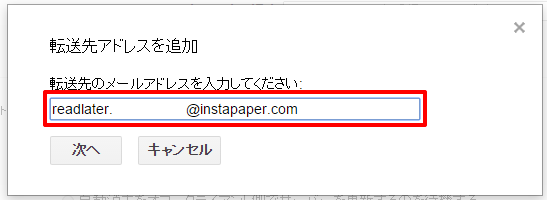
▼「続行」をクリックします。
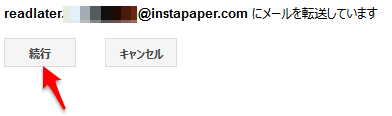
▼「OK」をクリックします。
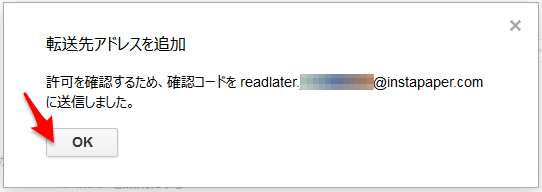
▼Instapaperに移動すると、確認のメールが届いていますので、開きます。
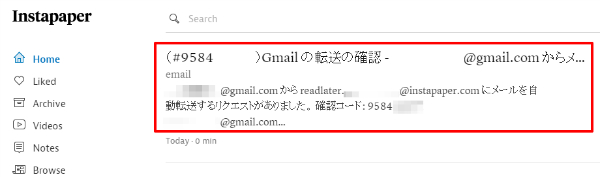
▼メール本文内のリンクをクリックします。

▼「確認」をクリックします。
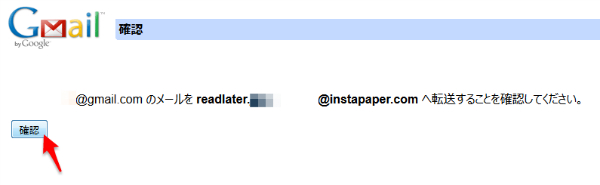
これで、Instapaperの登録用アドレスに転送できるようになりました。
Gmailのフィルタで、メルマガをInstapaperの登録用アドレスに転送設定する
最後に、Instapaperで読みたいメルマガをフィルタを使ってInstapaperの登録用アドレスに転送されるように設定します。
▼設定画面で「フィルタとブロック中のアドレス」をクリックします。

▼「新しいフィルタを作成」をクリックします。
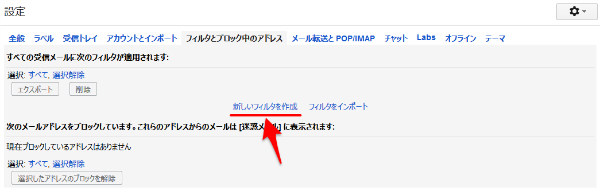
▼メルマガの送信元(From)や件名など、目的のメルマガを特定するキーワード(=検索条件)を入力します。
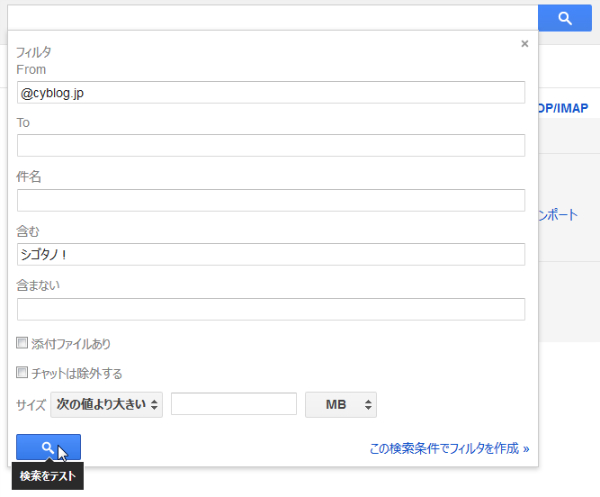
※送信元や件名は配信元の都合で変更される場合があるので、ドメインのみにしたり、そのメルマガで必ず登場するキーワードを「含む」に登録したほうがいいかもしれません。あるいは、メルマガ登録専用のアドレスを別途用意するのもおすすめです。送信先(To)にそのアドレスを入れるだけで済むようになりますので。
▼念のため、検索(左下の青い虫眼鏡ボタン)をクリックして、目的のメルマガが検索されるかどうかをテストしましょう。
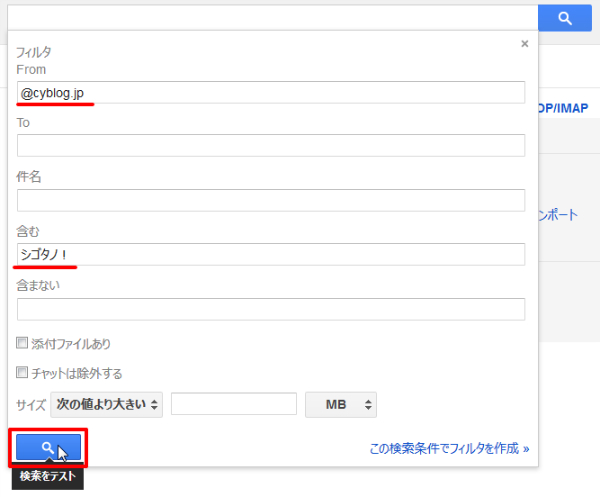
▼検索条件が決まったら「この検索条件でフィルタを作成」をクリックします。
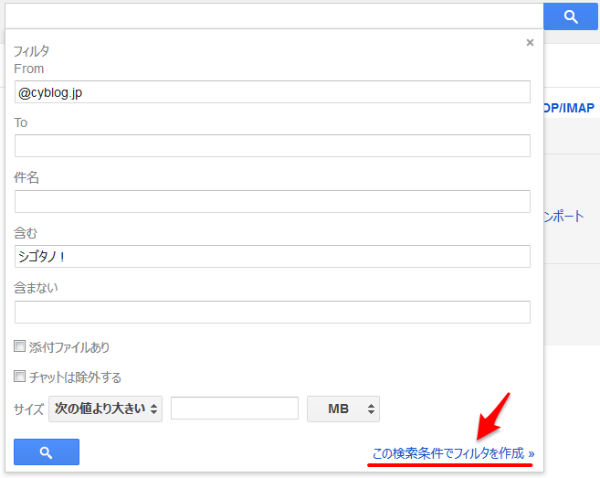
▼「次のアドレスに転送する」にチェックを入れて、転送先アドレスはInstapaperの登録用アドレスを指定します。
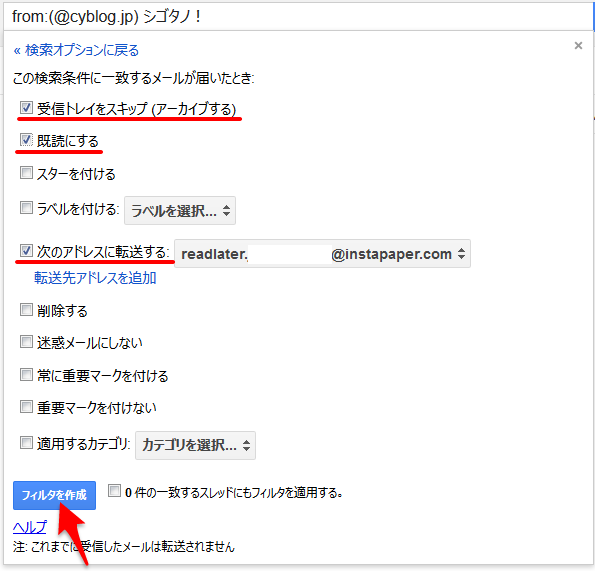
以上で設定完了です!
「メルマガはInstapaperでしか読まない!」と固く決意をしているなら、「受信トレイをスキップ」と「既読にする」にもチェックを入れると潔いと思います(上記画面のとおり)。
僕自身もそうしています。Gmailでメルマガを目にすることが皆無になるので、返信や対応に集中できるようになるからです。
【重要】Instapaperの登録用アドレス運用上の注意点
Instapaperの登録用アドレスを運用する上での注意点を書いておきます。
▼以下、Instapaperのヘルプページより。
» How do I email articles to my account?
We recommend only manually sending articles to this address. If you subscribe to mailing lists, you may not be able to cancel later, and you may end up receiving spam in your Instapaper account. You can’t change your email-in address, so it’s important to make sure it’s never compromised.
ざっくりまとめると、以下の通りです。
- 登録用アドレスでメルマガやメーリングリストに登録しないこと
- 登録用アドレスの変更はできません
つまり、登録用アドレスを人の目に触れる形で使わないほうがいい、ということです。登録アドレスが知られてしまうと、スパムの対象になりうるからです。
また、登録用アドレスは変更できないので、流出するなどして変更が必要になった場合は、Instapaperのアカウント自体を解除して、新たに取得しなおす必要があるでしょう。
付録:Pocketにはメール経由で本文の内容を登録する機能がない
Instapaperに似たサービスにPocketがあります。
このPocketにもメール経由で記事を登録する機能が搭載されていますが、URLの記事内容のみで、本文の内容を登録することはできません。
▼以下、Pocketのヘルプページより。
» How to Save to Pocket via Email
Simply send any link that you want to save to add@getpocket.com and Pocket will put it in your list. Please be sure that the link is included in the Body of the email, and that only one link is shared at a time.
(アカウントに登録したメールアドレスから)add@getpocket.com 宛てに、本文にURLを記載したメールを送ることで、URLの記事内容がPocketに登録される。
Currently, Pocket can only save links from emails. It does not save the full text of the email itself. Make sure you include the URL you want to save in the body of the email. Pocket will save the first URL it finds.
今のところ、Pocketに登録されるのはURLの記事内容のみで、メールの本文は対象外。従って、メール本文には必ずURLを含めること。複数のURLを記載した場合は、最初のURLのみが登録対象となる。
※いずれも拙訳。



